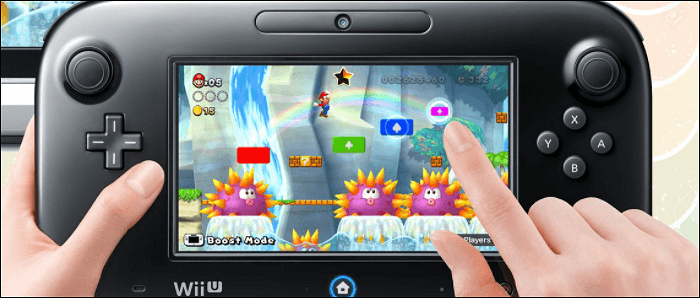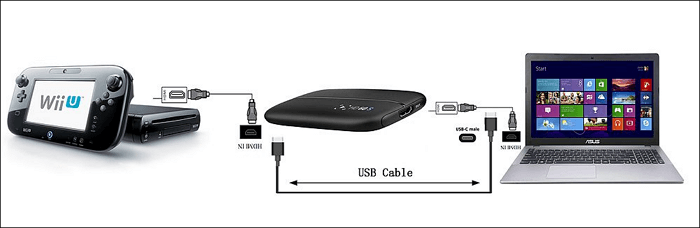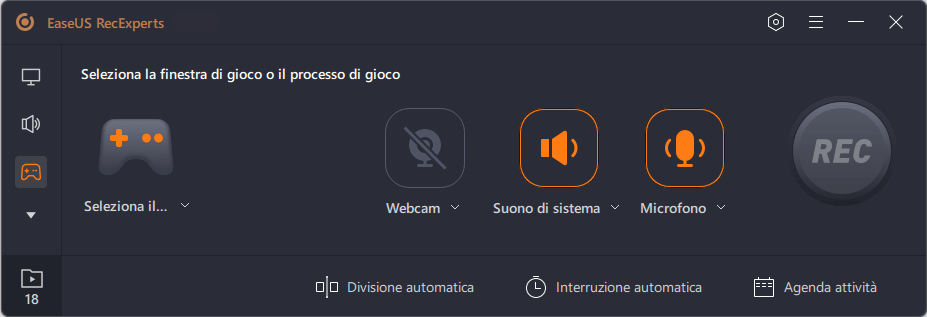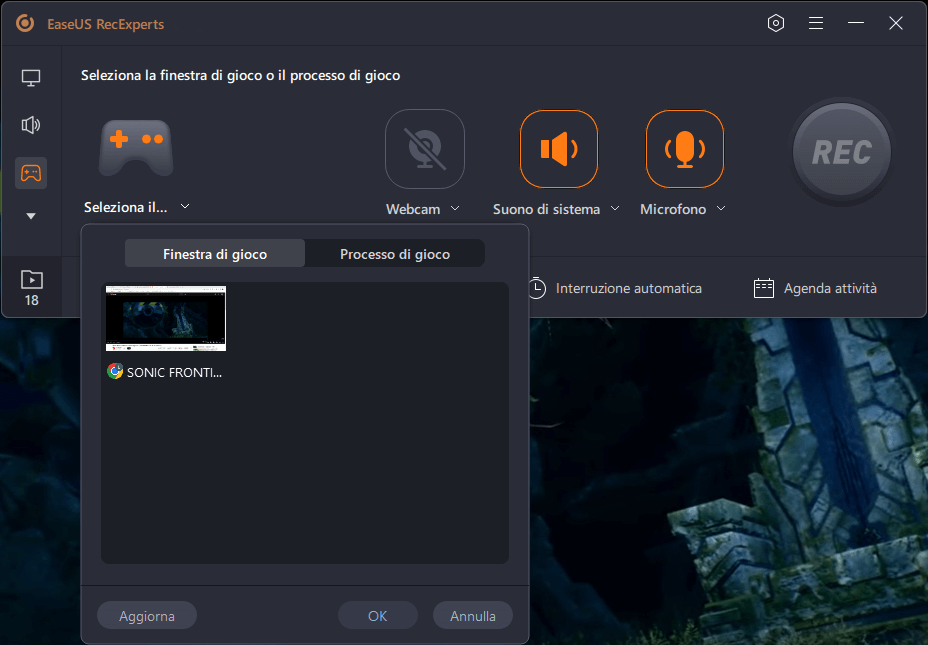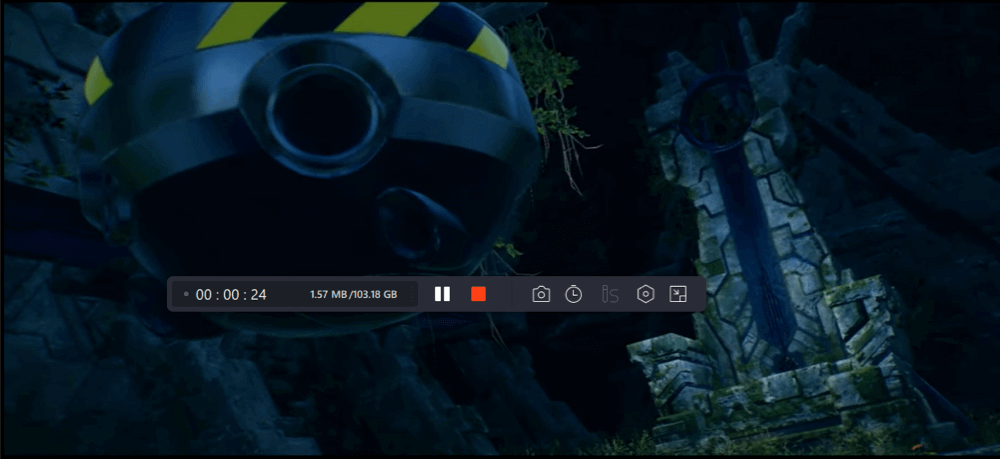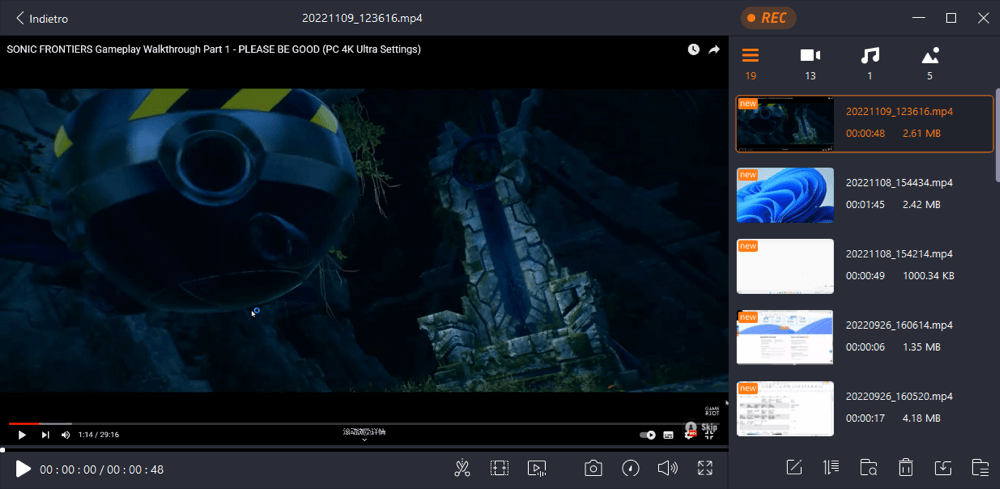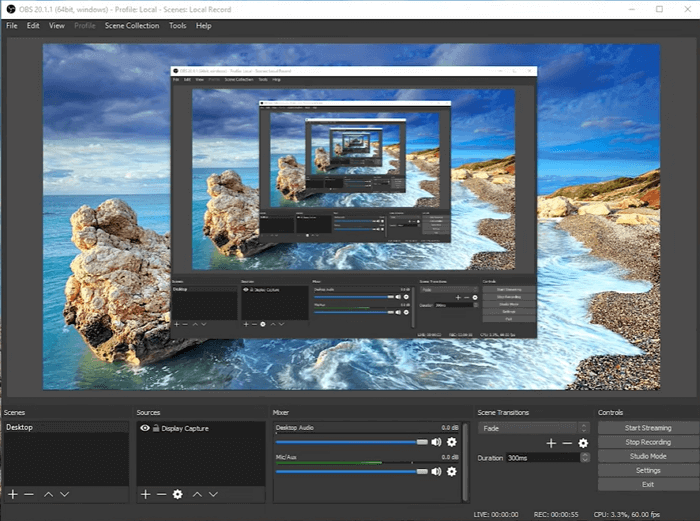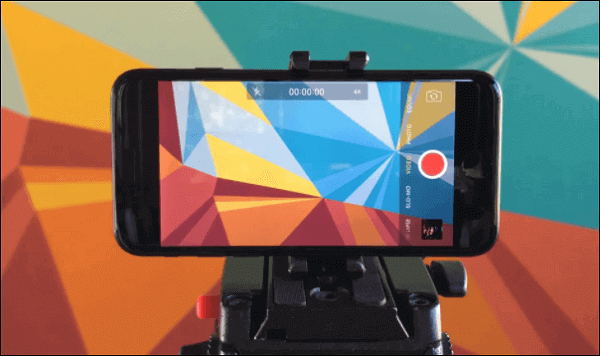Ci sono alcune ragioni per registrare i giochi per Wii U. Puoi condividere le tue registrazioni con i tuoi amici, fare dei tutorial o visualizzare il gameplay per capire dove hai sbagliato. Questo post mostra come registrare il gameplay di Wii U con una scheda di acquisizione o senza, e viene mostrato il miglior software di registrazione di giochi per Wii U.
![record di gioco wii]()
Come registrare Wii U con una scheda di acquisizione
In realtà, Wii U non viene fornito con un registratore di gioco integrato, in modo che la registrazione del gameplay diventa una questione per molti giocatori di Wii U. In questa parte, si imparano informazioni dettagliate sulla registrazione del gameplay di Wii U con una scheda di acquisizione.
1. Collega il computer con Wii U tramite una scheda di acquisizione
Preparare un registratore di schermo Wii U e alcuni altri strumenti di registrazione professionale, come una scheda di acquisizione come Elgato HD60 S. Può catturare il filmato a 1080 e a 60 FPS. Prendetela da Amazon.
Inoltre, è necessario collegare il dispositivo al lettore di giochi e al computer con dei cavi. Qui sotto c'è una guida.
![Collegare la wii u con la scheda di acquisizione]()
Cose di cui hai bisogno:
- Console di gioco Wii U
- cavi HDMI
- Un computer
- Una scheda di acquisizione (Elgato è raccomandato)
- Un registratore di schermo (si raccomanda EaseUS RecExperts)
Inserisci il primo cavo HDMI alla tua console di gioco Wii U e collega la porta HDMI IN con la scheda di acquisizione. Dopo di che, inserisci il secondo cavo HDMI alla porta OUT della tua scheda di acquisizione e collega la porta HDMI IN al tuo computer. Usa il cavo USB per collegare il tuo computer con la scheda di acquisizione.
2. Due metodi per registrare il gioco di Wii U su PC
Ti presentiamo due programmi di registrazione di giochi per catturare il gameplay di Wii U su PC. Prima di ciò, ricordati di collegare il Wii U al tuo PC con una scheda di acquisizione.
Metodo 1. Cattura il gameplay di Wii U con EaseUS RecExperts
EaseUS RecExperts per Windows è un registratore di schermo competente che registra il gameplay catturando lo schermo intero o parte di esso. Permette anche di catturare il suono del sistema, l'audio del microfono o entrambi. Inoltre, è possibile scegliere il formato di uscita del video e dell'audio.
E quando una telecamera esterna è collegata al PC, funziona come un potente registratore webcam. Clicca il pulsante qui sotto per avere una grande esperienza di registrazione.
Ora, segui il tutorial qui sotto su come registrare su schermo il gameplay di Wii U.
Passaggio 1. Avvia il gioco che desideri registrare. Quindi, apri EaseUS RecExperts e fai clic sul pulsante "Gioco" a sinistra.
Passaggio 2. Fai clic sull'opzione "Seleziona il gioco" per scegliere una finestra o un processo di gioco. Puoi anche attivare la registrazione dell'audio e della webcam se necessario. Quindi fai clic sul pulsante grande REC per avviare la registrazione del gioco.
Passaggio 3. Apparirà una barra degli strumenti fluttuante e puoi mettere in pausa o interrompere la registrazione. Inoltre, l'icona della fotocamera consente di effettuare uno screenshot e l'icona del timer permette di interrompere automaticamente la registrazione.
Passaggio 4. Dopo aver salvato il video di gioco registrato, si aprirà un lettore multimediale. Il player offre uno strumento integrato per tagliare la registrazione, estrarre l'audio dal video e aggiungere una parte iniziale e finale. Lo strumento si trova nella parte inferiore del lettore.
Come catturare il gameplay di Wii U con un laptop? Questo potente registratore Wii U può funzionare senza problemi sia su un computer desktop che su laptop Windows. È leggero, quindi non devi preoccuparti che possa consumare troppa memoria del tuo dispositivo. Prova a catturare il gameplay sul tuo laptop senza ritardi!
Metodo 2. Registra Wii U su PC con OBS Studio
Come registrare gratuitamente il gameplay di Wii U? Un'altra scelta è utilizzare OBS Studio, che è uno strumento open source progettato per la trasmissione di giochi dal vivo, ma funziona anche come software di registrazione Wii U se lo desideri.
La maggior parte dei programmi di cattura dello schermo consente di configurare le impostazioni di qualità, così come OBS. Nel frattempo, devi conoscere una regola che maggiore è la qualità del video, maggiore sarà la dimensione del video. Assicurati che il tuo computer abbia spazio di archiviazione sufficiente per conservare il video salvato. Segui i passaggi seguenti per registrare un gameplay su Wii
![Studio OBS]()
Ecco un tutorial su come registrare lo schermo di un gioco su Wii U usando OBS:
Passo 1. Lancia OBS e cliccate su "Impostazioni".
Passo 2. Clicca sulla scheda "Codifica" e inserisci 1000 nel campo Max Bitrate.
Passo 3. Spunta la casella "Use CBR" e imposta il Quality Balance a 10.
Passo 4. Spunta la casella "Use Custom Buffer Size" e imposta il campo Buffer Size su 0.
Passo 5. Clicca sulla scheda "Broadcast Settings" e seleziona "File Output Only". Questo farà in modo che il registratore registri solo il video sul tuo computer.
Passo 6. Una volta che il software di registrazione è configurato e funzionante, puoi iniziare a giocare la tua partita.
Passo 7. Quando hai finito di registrare, premi di nuovo il tasto di scelta rapida per fermarti. La registrazione si fermerà e il file verrà salvato sul disco rigido. Per impostazione predefinita, i video appariranno nella cartella "OBS" nella cartella "Video".
Come registrare il gameplay di Wii U senza scheda di acquisizione
Questo è un metodo semplice per registrare il gameplay di Wii U. Alcuni utenti scelgono questo metodo perché non vogliono comprare una scheda di acquisizione. Il telefono è dotato di una fotocamera è utile. Puoi usare il tuo iPhone o dispositivo Android.
Tuttavia, è necessario rendersi conto dei suoi svantaggi, tra cui la qualità instabile, la dimensione limitata dello schermo, i rumori di fondo, ecc. Poiché la maggior parte dei telefoni mancano di funzioni avanzate di registrazione dello schermo, raramente producono video di alta qualità.
![registrare wii u con il telefono]()
Una guida per registrare il gameplay di Wii U senza una scheda di acquisizione, usando il tuo telefono con una fotocamera.
Passo 1. Regola il tuo telefono utilizzando un apparecchio ausiliario. Poi, personalizza le impostazioni della fotocamera. Potrebbe essere necessario impostare la lunghezza focale, la dimensione del video e il filtro.
Passo 2. Assicurati che la fotocamera possa girare un video di gioco nel posto giusto. Tocca il pulsante "Record" sul telefono per iniziare a registrare i giochi Wii U senza una scheda di acquisizione.
Passo 3. Fai clic sul pulsante di arresto per terminare la cattura. Una volta terminata, visualizza il video nella "Foto" del telefono.
Conclusione
Come registrare il gameplay di Wii U? Per creare un video di alta qualità, EaseUS RecExperts è una scelta consigliata poiché è completo e facile da usare. Inoltre, ricorda di preparare una scheda di acquisizione. Per catturare il gameplay di Wii U, scarica questo registratore dello schermo e inizia!
FAQs sulla registrazione del gameplay di Wii U e sul registratore dello schermo di Wii U
Ci sono altre domande sulla registrazione del gameplay di Wii U. Guardali se hai le stesse domande.
1. C'è qualche meravigliosa scheda di acquisizione Wii U che può aiutare a registrare il gameplay di Wii U?
Poiché non esiste uno strumento di registrazione dello schermo incorporato nel dispositivo Wii U, è necessario trovare altri modi per catturare il gameplay di Wii U. Ad esempio, è possibile collegare la console di gioco Wii U al PC con un cavo HDMI e una scheda di acquisizione, e quindi è possibile utilizzare il software di registrazione dello schermo sul computer per registrare facilmente il gameplay di Wii U. Elgato è raccomandato come il migliore per Wii U.
2. Si può trasmettere in streaming da un Wii U
Sì, è possibile. Sembra un compito difficile, ma in realtà è possibile farlo con una scheda di acquisizione adatta. Prendiamo Elgato HD60 S come esempio, questa è un'ottima scheda di acquisizione per Wii U, ed è necessario preparare anche altre cose come un computer, un software di streaming, un cavo da USB-C a USB 3.0 e un cavo HDMI.
È necessario collegare la scheda di acquisizione al PC utilizzando il cavo da USB-C a USB 3.0 e collegare un'estremità del cavo HDMI allo Switch Dock. Inoltre, collegare l'altra estremità del cavo alla porta HDMI IN di Elgato. Connetti il Wii U con il tuo computer usando un altro cavo HDMI. Dopo di che, è possibile scaricare Elgato Game Capture come software di streaming. Infine, accedi al tuo account Twitch e trasmetti il gioco che stai giocando.
3. Come fare uno screenshot su Wii U?
Quando vuoi fare uno screenshot su Wii U, premi il pulsante del menu Home. C'è una cosa che vale la pena notare: non è possibile scattare screenshot durante le battaglie online poiché è necessario accedere al menu Home. Puoi quindi navigare verso un sito di hosting di immagini utilizzando l'applicazione Internet Browser e caricare gli screenshot su questo sito. Puoi trovare quelle immagini quando rivisiti questo sito sul computer.
4. Come faccio a registrare sul mio Wii senza una scheda di acquisizione?
Prepara un telefono con una fotocamera integrata e la console di gioco Wii U.
1. Metti la console di gioco Wii U davanti alla fotocamera.
2. Regola la posizione del telefono e della console di gioco in modo che la telecamera possa catturare l'intero schermo.
3. Esegui il gioco Wii U e avvia la registrazione sul telefono.